Nếu bạn sắp hết dung lượng lưu trữ trên ổ cứng, có một vài thao tác bạn có thể làm. Chạy công cụ Disk Cleanup của Windows , xóa dữ liệu trình duyệt hoặc sử dụng các chương trình như WizFile để xem những gì chiếm nhiều dung lượng nhất. Một giải pháp nữa là bạn có thể tìm file trùng lặp bằng DupeKill.

Tìm file trùng lặp vì sao có thể có tác dụng. Có đôi khi bạn sao lưu các bản sao trên ổ đĩa cứng của mình và chúng chiếm một phần lớn không gian đĩa, nhất là các file backup. DupeKill là một ứng dụng miễn phí mà bạn có thể sử dụng để quét tìm file trùng lặp.
Khi bạn chạy ứng dụng lần đầu tiên, DupeKill sẽ hỏi bạn nơi lưu trữ các cài đặt. Giao diện của DupeKill khá đơn giản. Phía trên cùng là mục Look In để bạn chỉ định thư mục hay ổ đĩa để quét. Nhấp vào nút ba chấm bên cạnh để duyệt tìm thư mục hoặc ổ đĩa mà chương trình sẽ tìm file trùng lặp. Bật tùy chọn Include Subfolders nếu bạn muốn quét tất cả các thư mục con.
Khi quá trình quét đã hoàn tất, kết quả được hiển thị ở bên dưới. Bạn có thể thấy các thuộc tính như kích thước, tên và đường dẫn, ngày tạo, ngày sửa đổi, cho mỗi file trùng lặp được tìm thấy.
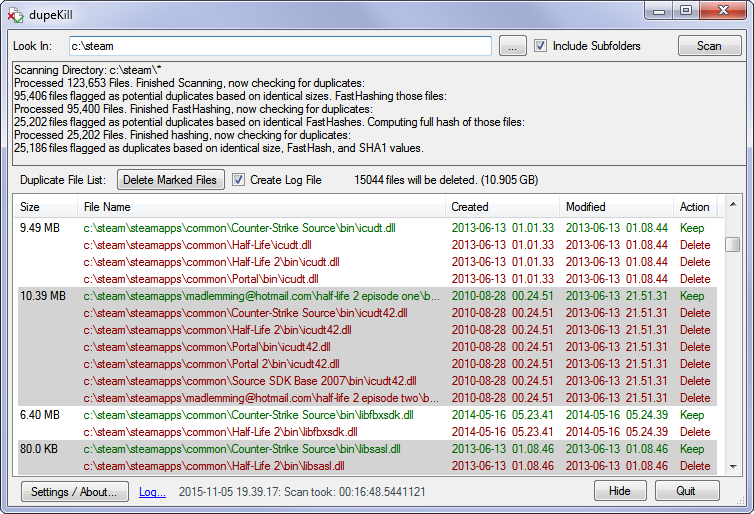
Hai cột cuối cùng là đặc biệt; cột Hành động hiển thị hành động được đề xuất, Keep là để giữ lại bản sao, Delete là để xoá. Cột Dupes hiển thị số lượng trùng lặp được tìm thấy cho một tệp.
Sau khi chọn xong các tuỳ chọn, bạn nhấp nút Execute Actions để thực hiện tất cả.
DupeKill quét các file trùng lặp khá nhanh và chính xác. Mình đã thử tạo các bản sao của một số file và đặt chúng vào các thư mục khác nhau và nó phát hiện ra chúng một cách chính xác và nhanh.
Cảnh báo: Luôn có khả năng tập tin trùng lặp bị đánh dấu không chính xác để xóa. Hãy hết sức lưu ý xem lại danh sách kết quả trước khi thực hiện hành động.
